レッスン 3: データ ドリブン サブスクリプションを定義する
この Reporting Services チュートリアル レッスンでは、Reporting Services Web ポータルのデータ ドリブン サブスクリプション ページを使って、サブスクリプション データ ソースへの接続を行います。 次に、サブスクリプション データを取得するクエリをビルドして、結果セットをレポートと配信のオプションにマップします。
Note
開始する前に、 SQL Server エージェント サービスが実行されていることを確認します。 実行されていない場合は、サブスクリプションを保存できません。 検証する方法の 1 つは、SQL Server 構成マネージャーを起動することです。 このレッスンを行うには、レッスン 1 とレッスン 2 を完了していることと、レポート データ ソースに、保存された資格情報が使用されていることが必要です。 詳細については、「レッスン 2: レポート データ ソースのプロパティの変更」を参照してください
データ ドリブン サブスクリプション ウィザードの開始
Reporting Services Web ポータルで [ホーム] を選択して、 Sales Orders レポートのあるフォルダーに移動します。
レポートのショートカット メニュー
 で [管理] を選択し、左側ペインで [サブスクリプション] を選択します。
で [管理] を選択し、左側ペインで [サブスクリプション] を選択します。[+ 新しいサブスクリプション] を選びます。 このボタンが表示されない場合は、コンテンツ マネージャーの権限がありません。
説明の定義
- 説明に「 Sales Order delivery 」と入力します。
Type
- データ ドリブン サブスクリプションを選択します。
スケジュール
- スケジュール セクションで、 [レポート固有のスケジュール] を選択します。
- [監査のスケジュール] を選択します。
- [スケジュールの詳細] で、[1回] を選択します。
- 開始時刻として、現在の時刻から数分後を指定します。
- [開始日および終了日] を指定します。
- [適用] を選択します。
到着地
- [転送先] セクションで、配信方法に対して [Windows ファイル共有] を選択します。
データセット
[データセットの編集] を選択します。
[カスタム データ ソース] をクリックします。
データ ソースの [接続] の種類として、 [Microsoft SQL Server] をクリックします。
[接続文字列] に、次のように入力します。 [サブスクライバー] はレッスン 1 で作成したデータベースです。
data source=localhost; initial catalog=Subscribers
資格情報
- [次の資格情報を使用する] を選択します。
- [Windows ユーザー名とパスワード] を選択します。
- [ユーザー名] と [パスワード] に、ドメイン ユーザー名とパスワードを入力します。 [ユーザー名] には、ドメインとユーザー アカウントの両方を指定します。
Note
サブスクライバー データ ソースへの接続に使用する資格情報は、 Management Studioに返されません。 後でサブスクリプションを変更する場合は、データ ソースへの接続に使用するパスワードをこのページで再入力する必要があります。
クエリ
クエリ ボックスに次のクエリを入力します。
Select * from OrderInfo30 秒のタイムアウトを指定します。
[クエリの検証] を選択し、続いて、[適用] を選択します。
配送オプション
次の値を入力します。
| パラメーター | 値のソース | 値/フィールド |
|---|---|---|
| [ファイル名] | データセットから値を取得 | Order |
| パス | 値を入力 | [値] に、書き込み権限のあるパブリック ファイル共有の名前を入力します (例: \\mycomputer\public\myreports)。 |
| レンダリング フォーマット | データセットから値を取得 | Format |
| 値を入力 | 自動増分 | |
| ファイル拡張子 | 値を入力 | True |
| ユーザー名 | 値を入力 | ドメイン ユーザー アカウントを入力します。 <ドメイン>\<アカウント> の形式で入力します。 ユーザー アカウントには、構成したパスに対する権限が必要です。 |
| パスワード | 値を入力 | パスワードを入力 |
| ファイル共有アカウントを使用する | 値を入力 | False |
レポート パラメーター
- [OrderNumber] フィールドには、 [データセットから値を取得] を選択します。 [値] で、 [Order] をクリックします。
- [サブスクリプションの作成] を選択します。
次のステップ
サブスクリプションを実行すると、 Subscribers データ ソースの注文ごとに 1 つずつ、指定したファイル共有に 4 つのレポート ファイルが配信されます。 各配信では、データ (注文固有のデータ)、表示形式、ファイル形式がそれぞれ異なっています。 各レポートを共有フォルダーから開き、定義したサブスクリプション オプションに基づいて各バージョンがカスタマイズされているかどうかを確認できます。
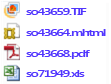
Web ポータルのサブスクリプション ページには、サブスクリプションの [最終実行] 日付と [状態] が表示されます。
Note
サブスクリプションを実行した後、ページを更新して更新後の情報を表示します。

これで、「データ ドリブン サブスクリプションの定義」のチュートリアルを終了します。
関連するコンテンツ
フィードバック
以下は間もなく提供いたします。2024 年を通じて、コンテンツのフィードバック メカニズムとして GitHub の issue を段階的に廃止し、新しいフィードバック システムに置き換えます。 詳細については、「https://aka.ms/ContentUserFeedback」を参照してください。
フィードバックの送信と表示